
Inhaltsverzeichnis:
- Autor John Day [email protected].
- Public 2024-01-30 07:19.
- Zuletzt bearbeitet 2025-01-23 12:52.


In diesem anweisbaren zeigen wir Ihnen, wie Sie Bewegungserkennungs-E-Mail-Benachrichtigungen auf Ihrem DVR oder NVR einrichten. Fast jeder, der in ein Gebäude einbricht, weiß, dass Menschen auf die Installation von CCTV-Systemen zurückgegriffen haben, um ihr Eigentum zu schützen. Das CCTV-System wird sinnlos, wenn der Dieb auch den Videospeicher (DVR oder NVR) stiehlt. Eine Alternative wäre also, ein Backup an einer anderen Stelle zu haben, von der der Räuber nichts weiß. Wir können dies tun, indem wir die Bewegungserkennungsfunktion im DVR oder NVR verwenden, die Schnappschüsse sendet, wenn eine Bewegung erkannt wird.
Schritt 1: Überprüfen der Internetverbindung

Zuerst müssen wir unsere Internetverbindung überprüfen, indem wir zum Netzwerkbereich des Geräts gehen.
Wenn es nicht verbunden ist, müssen Sie auf Auto Configuration drücken, um die Einstellungen automatisch an den Router anzupassen, oder wenn Sie es vorziehen, können Sie es manuell einrichten.
Schritt 2: Einrichten des E-Mail-Kontos




- Erstellen Sie ein neues E-Mail-Konto (ohne Zwei-Faktor-Authentifizierung) ausschließlich für das zu verwendende Gerät (die beliebtesten Anbieter sind Gmail und Yahoo)
- Gehen Sie zu den E-Mail-Einstellungen unter Netzwerk-Setup. (Ich werde Gmail für den E-Mail-Dienst verwenden)
- Geben Sie als SMTP-Server smtp.gmail.com (für Gmail) oder smtp.mail.yahoo.com (für Yahoo Mail) ein.
-
Der Hafen sollte sein
- Gmail: 25 oder 465 (für SSL) oder 587 (für TLS)
- Yahoo Mail: 465 oder 587
- Der Benutzername sollte die E-Mail-Adresse sein, an die die Bilddatei gesendet wird.
- Das Passwort ist das Passwort des E-Mail-Kontos.
- Der Verschlüsselungstyp sollte auf SSL eingestellt sein.
- Sie können für den Absender alles einstellen, was Sie möchten.
- Der Absender ist Ihr empfangendes E-Mail-Konto, dieses Konto kann über eine Zwei-Faktor-Authentifizierung verfügen.
- Sie können den Betreff der E-Mail beliebig einstellen.
Durch Drücken der TEST-Taste verbindet sich das Gerät mit dem E-Mail-Server, um zu überprüfen, ob die von Ihnen eingegebenen Informationen gültig sind.
Sie erhalten eine Test-E-Mail an Ihr empfangendes Konto.
Schritt 3: Bewegungserkennungseinstellungen



- Gehen Sie zu den Videoerkennungseinstellungen (unter Kanal-Setup) und aktivieren Sie die E-Mail-Benachrichtigung.
- Außerdem müssen Sie auswählen, welche Bereiche von der Kamera erkannt werden sollen.
- Danach sollten Sie das Gerät neu starten, damit die neuen Einstellungen wirksam werden.
Schritt 4: Testen

Nach erfolgreicher Einstellung erhalten Sie E-Mails mit angehängten Bildern, wenn die Kamera eine Bewegung erkennt.
Hoffe, diese Anleitung hat Ihnen bei der Einrichtung von E-Mail-Benachrichtigungen mit Bewegungserkennung von Ihrem Gerät geholfen. Wenn Sie Hilfe benötigen oder Fragen haben, lassen Sie es mich wissen:)
Empfohlen:
HDD in DVR (CCTV) installieren: 5 Schritte

HDD in DVR (CCTV) installieren: In diesem Instructable zeige ich Ihnen, wie einfach es ist, einen brandneuen DVR (Digital Video Recorder) für den Betrieb in einem CCTV-System vorzubereiten, bei dem ein entscheidender Schritt die Installation der HDD (Hard) ist Diskettenlaufwerk). Die Festplatte wird zum Speichern des gesamten Filmmaterials von
Dock für T-Mobile MDA oder 8125 (Wizard): 4 Schritte

Dock für T-mobile MDA oder 8125 (Wizard): Ein einfaches Dock für T-mo MDA (auch bekannt als HTC Wizard). Komplett aus Pappe und einem Ersatz-USB-auf-Mini-USB-Kabel. Ich wollte ein Dock, konnte es mir aber im Moment nicht leisten, also hatte ich die Idee, es selbst zu bauen. Es war ein spontanes Projekt, das Spaß machte und
Eine Apfelgirlande für den Herbst oder den Schulanfang herstellen – wikiHow

Wie man eine Apfelgirlande für den Herbst oder den Schulanfang herstellt: Anjeanette von RootsAndWingsCo hat diese entzückende Apfelgirlande aus Filz und Material hergestellt. Es war ein einfaches Projekt, das selbst diejenigen, die sagen, dass sie nicht nähen können, tun können! (Solange Sie Ihre Nadel einfädeln können.)
So verkabeln Sie Ihr Haus für VoIP (Skype oder Vonage).: 4 Schritte

So verkabeln Sie Ihr Haus für VoIP (Skype oder Vonage): VoIP ist billig, wenn nicht sogar kostenlos und wird jeden Tag mehr und mehr verbreitet. Einer der Nachteile von VOIP besteht jedoch darin, dass Sie an einen Computer gebunden sind, um Anrufe zu tätigen oder zu empfangen. Sie können Telefonadapter erhalten, sind aber immer noch an einen Standort gebunden, und
Einen Stativadapter für iPhone oder Telefon herstellen – wikiHow
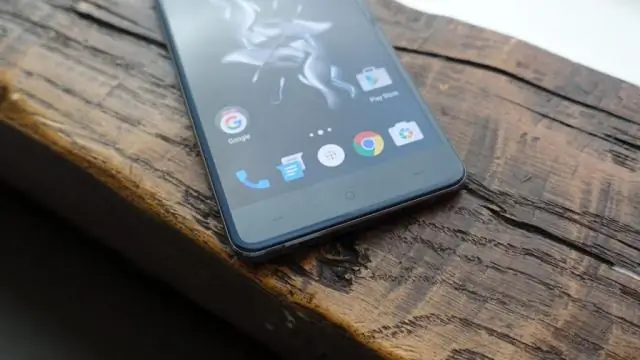
So bauen Sie einen Stativadapter für Iphone oder Telefon: Dies ist eine Idee, die ich für mein Telefon hatte, weil ich gerne Bilder und Videos aufnehme. Ich habe eine kleine Show auf Youtube, und die Kamera, die ich benutzt habe, ist kaputt gegangen, also musste ich eine Pause einlegen. Ich ging im Internet und suchte nach einem Adapter und es kostete ungefähr&nbs
